初めてブライスをお迎えしました✽
今年に入ってから何体かお人形をお迎えしてるのですが、折角だから!と開封動画を撮ろうとして結局センスが無くてそのまま…になってしまっているので、ブログに普通に載せようと思います。
Blythe「ルミデミトリア」をお迎えしました
ついに憧れのブライスをお迎えすることができました!
ブライスと私のこと
ちょっと自分語りしちゃいます。
人形好き!って言ってる私ですが、苦手な人形もあります。
実は、ブライスもどちらかというと苦手な造形の人形でした。
なんか、怖く感じる時があるのです。
ネットでカスタムされたブライスを見ると、物凄く可愛い!キレイ!と感じる子がたくさんいるし、企業がマスコットとして使用している子を見ても可愛い!素敵!と感じるので、全てが苦手じゃ無い。むしろブライスが好きでお迎えしている人を見ると、いつか私もお迎えしたい!と思っていました。
なので、何回かお迎えしようとチャレンジして見たのですが、ネットでは普通に買えない…なので実物を見て見ようとお店に行ってみる→展示されている子が思っていたよりも肌がテカテカで、怖く感じる→諦める。テカテカ肌が苦手なのだと悟りました。
カスタマイズされている子は、肌はツヤ消しされている子が多いので、私が苦手だと感じる一つはデフォルトのツヤ肌なのかも→お迎え断念する。
やっぱりお迎えしたくなり、数年後東京に行った際ジュニームーンに行く→行った時期が悪かったのか、そもそも在庫を持たない店だったのか、購入できるブライスが一体も居なくて、店の感じも嫌だった→ブライスは私にとって縁の無い人形なんだと諦める。
ジュニームーンでブライスをお迎えしている映像をテレビで何回か観ていたので、期待と理想が高くなっていて、現実との落差にかなり落ち込みました。交通費無駄になった
公式サイトとか見ちゃうと、またお迎えしたくなっちゃうので一切ブライスの事は考えないようにしていました。
でも、このところお人形熱が再熱した関係でTwitter等でブライスを目にする機会が増え、さらに最近出ている子はデフォルトの状態で可愛い!と感じる子が多いことに気付きました。ブライスが怖くない!っていうのがスゴく嬉しくて、お迎えするならどの子がいいかな~と想像している段階で、特に可愛いと感じた子がほぼ定価で売られてるの発見。なかなか無い機会だったので勢いで購入しちゃいました。
開封!
自分語りが長くなりましたが、いよいよ開封です!

散々動画やお迎えブログで見たこの箱がついに我が家に…!

以前お店で見たブライスは箱の状態で怖く感じたためちょっと不安でしたが、取り出した瞬間「可愛い~」と口から漏れたので安心しました。すごい嬉しい!

もうこの状態で可愛い。
傷とか不具合が無いか見てみたら、向かって右側(左頬)の目の下から頬にかけてうっすら黒い筋が入っていました。これが傷と呼ばれるモノなのかな?肉眼では見えますが、何度写真に撮っても写らないため気にしないことにしました。良かった~

箱からキレイに出すのって可能なの?全部出すのにすごい苦労しました…
裏のテープ鬼のように貼り付いてて、台紙(?)ビリッビリになりました。
みんなが器用で私が不器用すぎるだけ?きれいにとっておける人尊敬する。
潔く箱は捨てました。

ルミデミトリアはこの赤い上着を着せるのに苦戦するとのことだったので、動画を参考にセーターの袖に紙を巻いてマスキングテープで留める方法で着せました。
もちろん苦戦したよ!セーターだと分厚くて紙がスマートに巻けなかったのが原因。
でも普通に着せてたら袖がボロボロになっていたに違いない…

やっぱり可愛い!目の色もどれも合うな~かわいい!
スタンドの付け方が分からなくて、動画で調べました…タイツの向きも地味に迷った。
中の服につけて上着で隠すのね。そしてスタンドすぐ外れる~!きぃぃ

青い目も王道って感じでバッチリ似合う!
スタンドから外れないようにしたらちょっとソリ気味。ポーズも下手に変えられないよぅ

かあいい!やっぱり美人さんだぁ
この魔法使いみたいな帽子だと、ステッキかホウキを持たせてあげたくなるなぁ。
ブライスを見て可愛いっていうプラスの感情しか沸かないのが何より嬉しいな!
そんなこんなでルミデミトリアちゃん、無事にお迎えできました。
素敵な名前だからルミデミトリアちゃんのままで可愛がろうと思います!
ドール熱が再熱中~
お人形苦手な方が居るのは重々承知の上で・・・な話題です。
私は昔っからお人形やぬいぐるみ好きなんです。
小さい頃リカちゃんやジェニー人気で妹とよくおままごとごっこしてました。
そして、シルバニアファミリーが欲しくて仕方が無かったんだけど、どうしても買って貰えなかった・・・ぐぬぬ
高校生ぐらいになって、インターネットを使えるようになってからは海外の球体関節人形の存在を知り、あまりの美しさに毎日画像を見てはうっとりしてました。
もちろん全ての人形が好きな訳では無くて、苦手な造形のドールもあります。目が怖いっていうのも分かります。
お迎えするならどんな子がいいかなって考えながら見るのが楽しくて仕方なかった~。
で、大人になってお迎えが出来るようになってからあっという間に7体ぐらい増えて、一通り満足したのと、仕事が変わってからお金に余裕が無くてしばらくの間ドールのお迎えを控えるようにしてて、情報を見ると欲しくなってしまう危険性があるのでなるべく見ないようにしてました。
が、Twitterに投稿するようになってからドールメーカーのハッシュタグイベントを見かけ、せっかく手持ちのドールがあるのだから参加してみよう・・・と思ったのがきっかけとなり、更にドールが増えました。
だって!可愛いドール見てたら、好みのドールが限定で出るって知っちゃって・・・数量限定のって私的には思い切って買わないと後悔することになるんだもん~
そして、一体お迎えしたら仲間を呼ぶんだよ・・・
だって!丁度好きなドールが数量限定で再販してたんだもん~。せっかくのチャンスだったんだもの・・・
普段当たらない抽選にも当選してお迎え出来たり、これは神様がお迎えしなさいって言ってくれてるんだと自分に都合の良いように考えてお迎えしまくってました。
結果、懐は大打撃ですがしあわせです(*´-`)❤️
という訳でTwitterばっかやっててちっともブログ更新してませんでした。
まだ方向性が定まってないブログですが、そんなこんなでこれからは球体関節人形の画像も載せていく事があります。
っていうお知らせでした(長い)
あと、ついでにゲームやあんさんぶるスターズの話題もちょこちょこ出るかな?
ちなみに、今日はあんさんぶるスターズ!DreamLive3rdTourのBlu-rayが届いたので、ちびっ子ドール達と一緒に観ました✨
うちのローレンツちゃんはイケメンアイドルがお好きなようで、一緒に観てくれます(*˙˘˙)♡
— しろの (@sironora) 2020年3月14日
皆で観た方が楽しいよ!ってことで、最終的にはこんな状態。
みんな釘付けね😍 pic.twitter.com/dEeyZrHA3D
本当にキャラが生きてる!存在する!ってなるのでこのLIVEシリーズ好きです。
しかも、明日は遂にあんさんぶるスターズ!!がリリースされるらしいし、楽しみすぎるー!
動画作りました
しばらくぶりにブログ書きます。
書きたいなーって思うことは色々あったんですが、最初の方の記事とか自分の中では気合入りまくりな作りにしちゃったせいで、文字だけの投稿とか日常の他人にとってはどうでも良いことを書いちゃうと、折角の気合入れた記事が流れちゃう!
みたいなモッタイナイ精神が邪魔をしてなかなか書けませんでした。
でもよく考えたら、自己満足のブログで読者さんもほとんどいない状態なんだから好きにしたら良いんだよね。
ということで、これからは文字だけの役に立たない日常のこととかも雑記として書いて行こうかなーと思います。
で、今までサボっていた訳じゃなくお勉強していたんです!
前回のブログの記事で音声を載せたんですが、私のiPadの方だと面倒な設定をしないと再生出来なかったんです。
これじゃあ、貴重なせっかく見に来てくれた人に申し訳ない!
と思ったので、じゃあいっそ動画にすればいいじゃないってなって
動画の作り方を調べたりしていたんです。
新しいパソコンなら、動画だってサクサク作れるはず!
うん、パソコンはサクサク動いてくれたんですが(流石!)、使う人の頭がスペック低くてすんごい時間がかかりました。大したことしてないのに(泣)
マイクのページにも貼ったんですが、こっちにも貼ります
【Blue Yeti Nano】可愛いコンデンサーマイク紹介&比較
声がね、緊張してすっごい上ずってるしイントネーションもおかしくなってるところが多々あります。ドライバーが工具のドライバーになってるよ!英語とか数字とかつっかえておかしい事になってます。是非聞いて笑ってやってくだしぃ
でも、ブログの方でちっとも違いがわからなかった単一指向性と無指向性モードの比較の音源は、タイピングしたり周囲で音を鳴らしたりしてちょっとは違いが分かるようになってます。
もー!Gimpの使い方からFaceRigの使い方、Audacityにaviutlの使い方、You Tubeへの投稿の仕方を1から調べてたんで、本当に、本当に時間がかかりました。
何度も諦めそうになったけど!無事に投稿出来て良かったです。
人生初の動画なので、頑張ったので!褒めてください
可愛いくて音の良いマイク Blue Yeti Nano

*iPadなどで音声の再生が出来なかったので、動画を作りました!
【Blue Yeti Nano】可愛いコンデンサーマイク紹介&比較
Blue Microphones Yeti Nano
昔使っていたSonyのコンデンサーマイクを、最近使ってみようと引っ張り出してきたらびっくりするぐらい音が悪くなっていました。保管の仕方が悪かったかも
なので、新しいマイクを買おうと探してみたところ、候補に挙がったのがUSBで接続するだけでOKで、しかも音が良いというBlue Yetiと、オーディオテクニカAT2020USB+でした。
比較動画を挙げてくれている人のを聞いた限りでは、AT2020USB+の方が好みでしたが、環境音をすごく拾うとか、マイクの傾け方に気を遣う感じがして諦め。
ちょっと音がこもってるかも?と感じたBlue Yetiの方は見た目が好みで、しかも1月23日に新しいのが出るっていうのでシルバーが欲しいなと決めかけましたが、皆思ったより大きいって言ってるので諦め。
結局、机が狭くて大きいのが置けないという私のような人のために出来たという(?)Blue Yeti Nanoを買いました!

ついでにポップガードも注文。

Blue Microphones Yeti Nano USB コンデンサー マイク Shadow Gray イエティ ナノ シャドー グレー BM300SG 国内正規品 2年間メーカー保証
- 発売日: 2020/01/23
- メディア: Personal Computers
ポップガードは丸形よりも邪魔にならないかな、と思ってこの形を注文したんですけど、サイズはいまいち合ってないような…(キツキツでピッタリ過ぎ)
取り合えず、装着出来たのでそのまま使ってます。
買うにあたって参考になったサイト様
Blue Yetiの、Nanoのレビューをしている人って少なくて、上記のサイトさんが一番詳しく丁寧なレビューをしてくれています。私が買ったのは最新の方のシャドーグレーですが、何が旧バージョンと違うのか分かりません…。
スペックなどはこちらのサイトさんにほぼ書いてあるので、同じ内容にならないように違う視点でレビューしていこうと思います。
さらっと開封してみる

箱にはイエティのイラストが!とってもかわいい(*'ω'*)

箱の中身は、
- マイクとマイクスタンド(セット済み)
- 説明書や保証書類の紙
- USBケーブル
- 謎の部品(恐らく他のスタンドとかに装着する時用の?)
マイクの大きさは、スタンドに装着した状態で500mlのペットボトルとほぼ同じ高さ。スタンドの下の輪っかが一回り大きい感じ。
Blue Sherpaコンパニオンアプリの案内の紙が入っていたのでダウンロードしてみましたが…英語なので使い方がいまいちよく分からない。ミュートや単一指向性と無指向性の切り替え等、このアプリ使わなくても本体とサウンドの設定ですぐ何とかなることしかできないっぽい…?(役に立たないレビュー)
他のマイクと比べてみた

折角なので、家にある3つのマイクで比較をしてみます。
Audacityで同じ条件で録音しました。
音声ファイルを貼るので、聞きたい人のみクリックしてください。
先ずは、以前使っていた音の悪くなってしまった感じのSONY ECM-PC50

とっても音が小さい…。大きくしようとすると音割れしちゃうんです。

SONYと比べるとハッキリ聞こえて、これでもいいかもって感じです。
最後は、Blue Yeti Nano(単一指向性モード)

いや、びっくりするぐらい違う!確かに音がクリア!録り比べてみるとすごい差が分かりました。
雑音もほとんど入らなくて、人気が出るのも分かるー!SONYの9年ぐらい前に買ったものとは全然違いますね。
マイク自体の大きさも私の机には良い感じの大きさで邪魔にならず、Nanoにしてよかったと思います。オシャレだし音も良いなんてナイスすぎる。
単一指向性モードと無指向性モードの比較
単一指向性モードとは
普通に一人で録音する時はこのモードがデフォルトになると思います。
- 単一指向性で録ったもの
無指向性モードとは
マイクを中心に全方向からのサウンドを均一に収音します。
あえて環境音も録りたいっていう時に使うのかな?
- 無指向性で録ったもの
んんんん…大きな違いが無いような…?
ちなみに、エアコンで暖房つけている状態でしたが、無指向性でも特にノイズは乗っていませんでした。何にせよ声は綺麗に入るようです。
(ポップガードの有、無しでもやってみましたが全然違いが分からなかったので省略)
ちょっと疑問なこと(解決済み)
Blue Yeti Nanoって通常は緑のランプが点いていて、ミュートボタンを押すと赤のランプが点くはずなんですよね。
でも、私のマイクは最初緑が点いていても、一度でも録音状態にするとオレンジ(黄色?)っぽいランプが点くんです。

説明書にも書いてないし、どこにもこんな色のランプのことは書かれてないし。
録音出来てるし、PCを立ち上げなおすとまた緑が点くんですけど、録音状態になると以下略
壊れてるわけじゃなさそうだけど、分からなくてきもちわるいよぉぉぉ
誰か知っていたら教えてください…
*自己解決しました!2月1日追記

Blue Sherpaコンパニオンアプリで解決しました。上記の画像は解決済みの状態です。
いつも、赤い!マークが出ていて気になっていたんですが、豆文字の英語で何か書いてあっても理解しようとしていませんでした。

こんな感じです。気になったので、翻訳サイトで調べてみました。

あの小さな字にはこんな意味が!
既定の形式を48000Hzにしたら直りました
マイクのプロパティの詳細タブを選んで、既定の形式を変更します。
この時点では、「2チャネル、24ビット、44100Hz」になっていました。
公式サイトに最大24-bit/48kHzサンプリングレート対応と書いてあったので、44100Hzを48000Hzに変更します。
同じように、サウンドの既定の形式も「2チャネル、24ビット、48000Hz」に変更しました。

そうすると赤い!マークが消えて、マイクのオレンジっぽいLEDも消え、通常の緑色のLEDに戻りました!
要するに、あのオレンジ色は警告色だったんですね。はースッキリした!
音声ファイルを貼るにあたって参考になったサイト様
何と、Googleドライブのタグ付きのURLを生成までしてくれます。
すごく助かりました。でも、私の環境だとすぐ音声ファイルが再生できなくなってしまいました。もしファイルが再生できないじゃん!って人がいましたらゴメンナサイ
*あっという間に再生できなくなってしまったので、Dropboxの方に切り替えました
今更だけど、電源の切り方を変えました

二種類あった電源の切り方
Windowsの電源の切り方って、スタートメニューからシャットダウンを選んで切るっていう簡単なものですよね。
しかし、Windows10になってからというか新しいパソコンにしてから、電源を切ったはずなのにUSBで接続している機器のランプが点きっぱなしなのがすごく気になっていました。
もしかして、きちんと切れていない…?
調べてみたところ、高速スタートアップという単語を知りました。
高速スタートアップとは
Windows8から導入されたもので、前回のシャットダウン時のWindowsの状態を覚えておいて、次回の起動を早くするもの、らしいです。(前使っていたパソコンはWindows7だったので知らなかった…)
なので、シャットダウン後も通電してるため、USBハブを使った周辺機器のランプが点いていたみたい。(スリープ時の充電機能をオンにしておけば、周辺機器の充電が可能とのこと)
通常は普通にシャットダウンすると、この高速スタートアップが適用される状態です。
ちなみに、再起動の時は適用されないです。
2種類の切り方を覚えよう
頻繁にパソコンを使う人なら、高速スタートアップ適用のデフォルトのシャットダウンで構わないと思います。
が、完全に電源を落としたいっていう時もあると思います。
完全にシャットダウンしたい時は、shiftキーを押しながらシャットダウンをすればOK。(シャットダウンしています、と表示されたらキーを離す)
でも、私はどちらかというと常に完全に切っておきたいので、設定を変えました。
完全シャットダウンにする設定方法
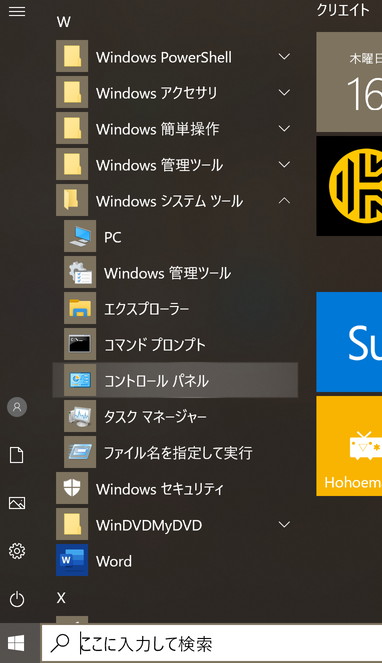
1.コントロールパネルを開きます。(Windowsスタートメニュー→Windowsシステムツール→コントロールパネル)

2.「電源オプション」をクリック(右上の表示方法を小さいアイコンにすると探しやすい)

3.左側にある、「電源ボタンの動作を選択する」をクリック

4.盾マークのある「現在利用可能ではない設定を変更します」をクリック

5.下半分が選択できるようになるので、「高速スタートアップを有効にする(推奨)」のチェックマークを外して、「変更の保存」をクリック
以上で設定完了です。
これで夜寝るときに光っていたランプが消えてくれます!
って喜んだら、一部のものは点いたままでした。(ロジクールのスピーカーとか)
たぶん、PC以外に電源をコンセントに差し込んでるタイプのものは点いたままなのかも?
起動の速さに問題はあるか?
高速スタートアップが無いと、爆速で起動していたPCが遅くなっちゃうかな?とちょっと心配でしたが、今のところ私のPCは大きな差は無いです。良かった!
回復ドライブを作ったよ

✱Windows10での、回復ドライブの作り方です
回復ドライブを作ろう
せっかく買ったドスパラのパソコンでしたが、設定が終わって気を抜いていて説明書を最後までしっかり見ていなかった…
なんか、最後のページに何かを作成しましょうって書いてあったんだけど、面倒な気がして放っておいた…ら!すごい大切な文章を見落としていました。
「回復ドライブの作成は、セットアップ直後に行いましょう。」
ひえぇぇ!まだ間に合うかな…そんなに色々インストールしていないし、大丈夫だよね?
ということで、今更ながら回復ドライブというものを作ろうと思います。
回復ドライブって何?
Windowsが壊れちゃったかもしれない!っていう時に、今まではパソコンを買った時に付いてくる「リカバリディスク」とかのCDを使うイメージがあったと思うんですが、最近のパソコンにはそういうものが無いそうで、自分でパソコンを修復するシステムを作っておく必要があるんです。
それの名前が「回復ドライブ」というもの、らしいです。詳しいことはググったほうが分かります
必要なもの
じゃあ作ろう!と思っても、実はすぐには作れないんです。
USBフラッシュメモリーが必要なんです。しかも、適当にあるものを使おうって訳にもいきません。何か保存しているフラッシュメモリーを使ってしまうと、全部消されてしまいます。回復ドライブとして使ってしまったら、保存用のメモリーとしてはもう使えません。
32GB以上の大容量のフラッシュメモリーを使ってしまうと、すごくもったいないことになるので、専用にするものを買ったほうが良いです。大体千円前後で買えるはず。
32GBのUSB2.0のフラッシュメモリーを買おう
説明書を見ると、16GBまたは32GBのフラッシュメモリーを使うように書いてありますが、万が一16GBじゃ足りなくて作れなかった!ってことが無いように32GBを用意しておいたほうが無難です。
あと、今はUSB3.0のものの方が見かけることが多くてついそっちを選んじゃいそうですが、USB3.0規格のメモリーをUSB3.0規格のUSBポート(繋げるところが白じゃなくて、青い色のポートならこれ)に繋げると、復元する時に失敗する事例があるからUSB2.0の規格のポート(繋げるところが白)に繋げてねって書いてあるので、こんなややこしい必要があるなら、最初からUSB2.0のメモリーを選んだほうが良いと思います。
しろのが買ったUSBフラッシュメモリー

シリコンパワー USBメモリ 32GB USB2.0 キャップ式 永久保証 Ultima U02シリーズ ブラック SP032GBUF2U02V1K
これです。これの白色を買いました。正直どれを選んだらいいのかさっぱりで、レビューで回復ドライブ用に買った人の意見を参考に選びました。
結果的に無事に作成できたので黒も買いました。(Surface Pro用に)

色が違うだけのはずなのに…パッケージがあんまりにもちがうから思わず写真撮っちゃった。ちょっとだけ白色の方が値段が高いから、何か違うのかも(白は裏面全て日本語だった)
外した蓋のやり場に困るっていうレビューがあったけど、回復ドライブとして使うだけなら頻繁に使うこともないので問題なしです。

あと、すっごい光る。ビカビカ光る。今、書き込んでるよー!アクセスしてるよー!っていう主張がすごい。私は光り物好きなのでウエルカムですが、この警告のような赤ランプがイヤ!って言う人がいるのも分かる。こう、光るにしても蛍の光みたいにフェードアウトするような感じで緑や青っぽい色だったら最高なのに。
作り方
フラッシュメモリーが準備出来たら、早速作業開始です。
難しかったらイヤだなと思ってましたが、簡単で拍子抜けしました。良かった!
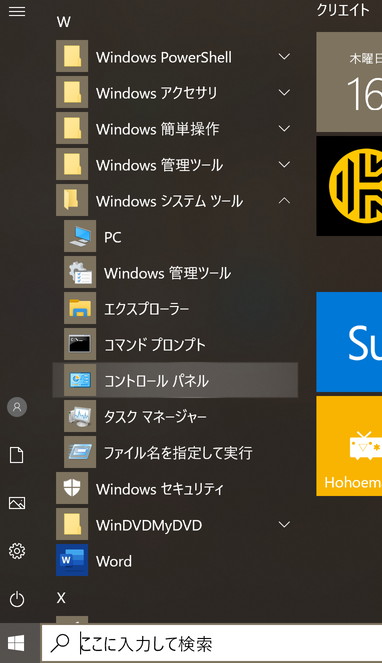
最初に、左下のWindowsボタン→Windowsシステムツール→コントロールパネルをクリック
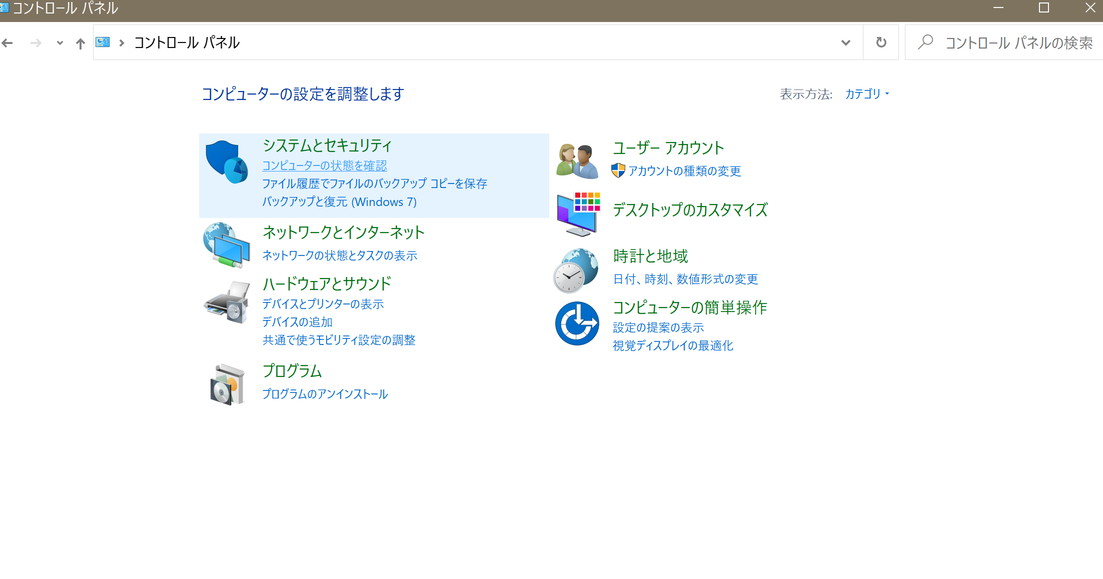
システムとセキュリティの下の、「コンピューターの状態」をクリック

「回復」をクリック

この画面になったら、USBフラッシュメモリーを接続して、「回復ドライブの作成」をクリック
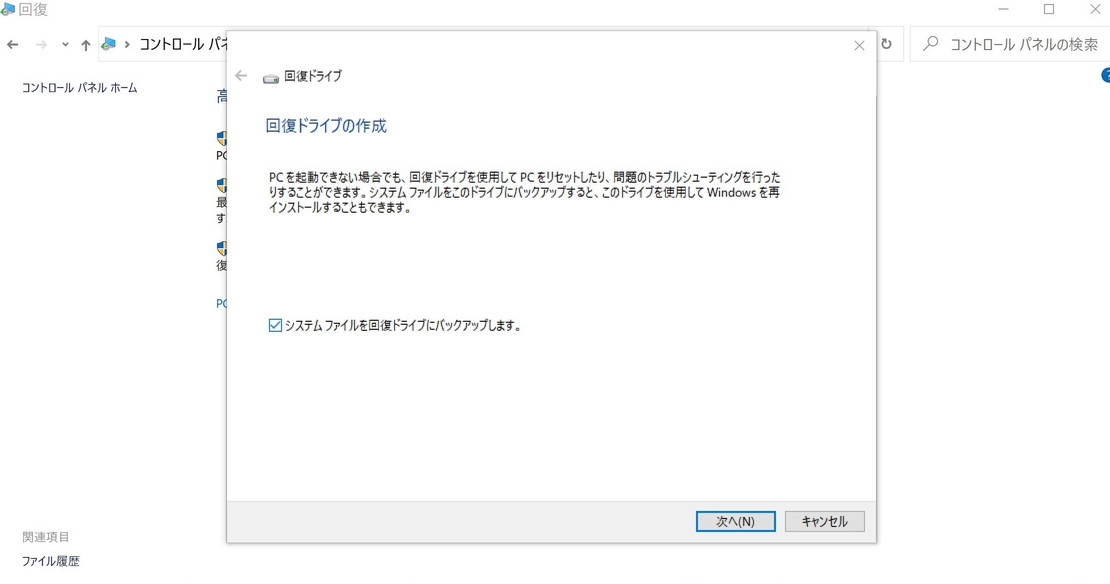
下の「システムファイルを回復ドライブにバックアップします。」にチェックがあるのを確認して「次へ」をクリック

新品のメモリーなら関係ないですが、万が一何か保存しているメモリーを入れてしまっていたら消されちゃうので気をつけて!「次へ」をクリック

新品なら大丈夫!「作成」をクリック

ここからはしばらく放置です。パソコンのスペック等によってかかる時間はまちまちみたいですが、一時間はかかるようです。(パソコンがスリープすると失敗する場合があるようですが、私のは大丈夫でした)
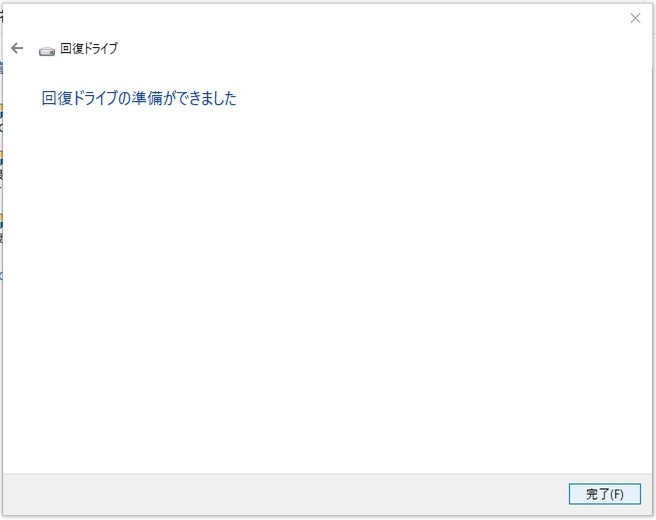
この画面になったら終了です。「完了」をクリック

安心してそのまま引っこ抜かず、きちんと取り外しの作業をしましょう。回復になってるー!
思ったよりも簡単にできました
一発で出来なかった!って人も居るみたいなので不安でしたが、すんなり出来ました。
なので、今更だけどSurface Proの方も作りました。(キャプチャーはSurfaceの方で撮りました)

色々インストールしてるSurfaceでしたが、こっちも無事にできたので、まだ回復ドライブ作ってないよ!って人も万が一の時に備えて作っておくことをオススメします!
可愛いVARMILOのキーボードを買ったよ

明るい色や可愛い色が好きなしろのです。
買ったパソコンが黒々していて(マウスだけ色付きなのがさみしい)、キーボードを可愛い色にしてくて色々探しました。
どうせなら線が煩わしくないBluetooth接続で、カラフルなLEDでキラキラするのが欲しいなぁと思いましたが、日本語配列のものがなかなか見つからない…
予算も一万円以内でって考えてましたが、動画で素敵なキーボードを見つけて虜になってしまいました。
値段は二万円超え!日本語配列で有線でLEDは白のみですが、とっても可愛くて買ってよかった!って思えたので紹介してみます。
デザインが素敵な VARMILO(アミロ)キーボード
可愛いキーボードで検索をかけたことがある人なら一度は見たことがあるかもしれない、中華製のキーボードです。動画等では「パンダ」「桜」「海の音色」のデザインをよく見かけます。
中華製って聞くとちょっと悪いイメージが浮かびますが、VARMILOの製品はデザインを大切にしていて、丁寧に作ってあるので心配ありません。
どこで買えるの?
ふもっふのおみせという、これまた可愛い名前のサイトさんで買えます。
注文後に「注文の確定」→「発送準備中」→「発送」の順番にメールが届きました。
( 私は日曜日に注文して、メールが来なくて不安になりましたが、月曜に3通届きました。お店の休業日だったみたいです)
*ふもっふのおみせさんは、Twitterなどで呟いたことに対しても丁寧にコメントを残してくれます。海外製品を買い物をする時に、こういうサイトさんで買い物出来るって、安心感が違いますね!
どのデザインも3種類のサイズから選べます

私が購入したのは、Varmilo 92 Forest Fairy JIS Keyboardです。
他には、FNキーレスのコンパクトな73キーボードと、一番大きくてデザインがしっかり映えるフルサイズの113キーボードがあります。
私はFNキーを結構使うのと、フルサイズよりはコンパクトなサイズが良かったため92キーボードにしました。
デザインの決め手になったのは、森の妖精って名前とカラフルな動物と花びら!
他にも可愛いデザインがあります!
海の音色も可愛いかった。あんスタの奏汰押しの人なら迷わず選んでると思う。
桜もLEDが唯一ピンクなところに惹かれた。
LEDが七色になるダブルレインボーも捨てがたかった…!
パンダはマウスパッドとぬいぐるみ(カワイイ)付き!
マウスパッドもオススメ!
パンダにはついてくるマウスパッド。とっても大きくて、私はこんなに大きなマウスパッドがあるなんて知りませんでした。まるでデスクマットみたい。
裏は滑りにくい素材になっていて、表はきれいな印刷でマウスの滑りが良い、丈夫な作りです。専用のデザインで別売りされています。私も森の妖精のを買いました。
2740円しますが、この作りなら高く感じません。机の雰囲気がガラッと変わるのでオススメです。

海の音色のマウスパッド本当にカワイイ。最後まで迷いました…
もし次買うなら海の音色かなって思うぐらいこの柄気に入ってます。
軸(スイッチ)も選べます
軸って何?恥ずかしながら、最初は知りませんでした。
簡単に言うと、キーボードの押し心地と、押したときの音を決めるもの。
キーキャップを外すと見える部分です。これを外す=壊しただと思ってたレベル…

押した感じがあって、カチャカチャ音がする方が好きなので、動画で観た時に一番好みに感じたのは、茶軸。
でも、Varmilo製メカニカル静電容量式スイッチが折角選べるならっていうのと、Rose軸とかSakura軸って名前が可愛すぎる卑怯じゃないか!ってことで、押した感じが少ない&静音は残念だけど音は気に入ったRose軸を選びました。
黄緑のキーボードにRose軸…見た目とってもカワイイ。これにして良かった。
実際に使ってみると、ちゃんとカタカタ音がするー!うるさすぎない。これにして良かった。
えー…こんな軸とか色々あると、他にも欲しくなっちゃう。
付属品も手を抜かない

どのデザインも世界観に合った専用の箱に入っていますが、森の妖精はあんまり専用感が無いのが残念。ダブルレインボーと同じ箱のようです。
VARMILOのキーボードはいい匂いがするウワサ
どうやらアミロキーボードは、香水を振りかけて出荷しているらしくとってもいい匂いがするそうな。レビューや動画を観てるとみんないい匂い!って言ってるから、どんな匂いがするんだろうって楽しみにしていました。
でも、私のところに届いたキーボードは無臭でした。
いい匂いも変な匂いもしない…完全に無でした。(それもすごいような)
✱ふもっふのおみせさんから教えて頂きました(わざわざありがとうございます!)
ご紹介頂き誠にありがとうございます。ただ、無臭だったとのこと誠に申し訳ございません。キーボードの製造時期によって、香りを付けていた時期と付けていない時期があるようでございます。
とのことです!不具合(?)とかでは無いので、香りがついてなくても安心しました。
気を取り直して付属品です!
ちょっと見辛いかもですが、USBとキーキャップを引き抜く工具、取替用キーキャップが付いてきます。
USBと引き抜き工具はキーボードの色に合わせてあります。こういうところポイント高い!

引き抜き工具の半透明なところも綺麗で好きですが、USBの金具部分が普通の銀じゃなくて金色なところも高級感があって素敵!


キーキャップも取り替え用の物と交換しました。
引き抜き工具使うと、初めてでも簡単に抜けました。引っ掛けて上に抜くだけ。
壊したらやだなーとちょっとドキドキしたけど、一度やると吹っ切れました。
エスケープキーがカラフルな鳥さんになって可愛さマシマシ!
CapsLockキーとScroll Lockキーも光が透過する窓付きに交換しましたが、そもそもここは光らないので意味が無かった。(何のために付属してたのか謎)

光るとこんな感じ。白LEDですが、黄緑のキャップの下はなんとなくグリーンに見える。うるさくなくてこれはこれで気に入ってます。
ビフォーアフター

これが・・・

こうなりました!机の上がまるで草原のよう
緑のUSBがとっても目立つ!このUSBは、中央・左右のどこからでも出せるようになっているので地味にうれしい。
あと、キーボードは脚が付いてるので立てると角度を付けて置くことが出来ます。
もう一つ良かったのは、キーボードカバーが付いてたこと。

プラスチックの透明なカバーで初めは梱包の一部かな?って思っちゃう感じ。
みんなが絶賛していた意味が、使って初めて分かりました。
これ絶対必要なやつ
キーボードのホコリよけにこんなに良いもの他にない!
布とかを被せるのと違って、柄がしっかり見えるからデザインを損なわない。
パソコンの電源を落としたらすぐキーボードに被せてます。
とっても気に入ってます
本当に、可愛い。キーキャップの文字も葉っぱの形してるし、白のキャップに黄色とピンクの花ひらが散ってるのが本当に綺麗かわいい。
鹿と鳥綺麗。可愛い。これが机の上にあるという幸せ。ニヤニヤしちゃいます。
Rose軸の押し心地と音。無駄にキーボードを叩いちゃいます。
これは、危険です。
他のデザインと軸も欲しくなっちゃう罠が仕掛けられています。
でも、高いです…ので、気に入ったものを大切に使うことが出来るはずです。
森の妖精かわいいよ!
私の拙い表現だとなかなか伝わらないかもですが、もっと森の妖精使いさん増えて欲しいな。ネット上だとあんまり使ってる人を見なかったので、もし迷っている人が居たら是非!
ただ、やっぱりぬいぐるみやポストカード等が無かったり、箱が専用っぽくなかったりちょーっと他のデザインと比べると力が入ってない感じは否めないですが…
ちなみに、まどかマギカのコラボキーボードもあります。
お値段¥25,920…
ソウルジェム可愛い。でも、LEDが光らないのが残念。
参考になった動画
↑Rose軸の音は、こちらの動画が決め手になりました。(3:35ぐらいからと、7:30あたりがRose軸)
↑アミロキーボードが欲しくなったきっかけの動画になります。
他のデザインの動画もありますが、この方の動画を見ているとキーボードがたくさんあってもいいじゃないっていう気持ちになってしまう…危険だ
